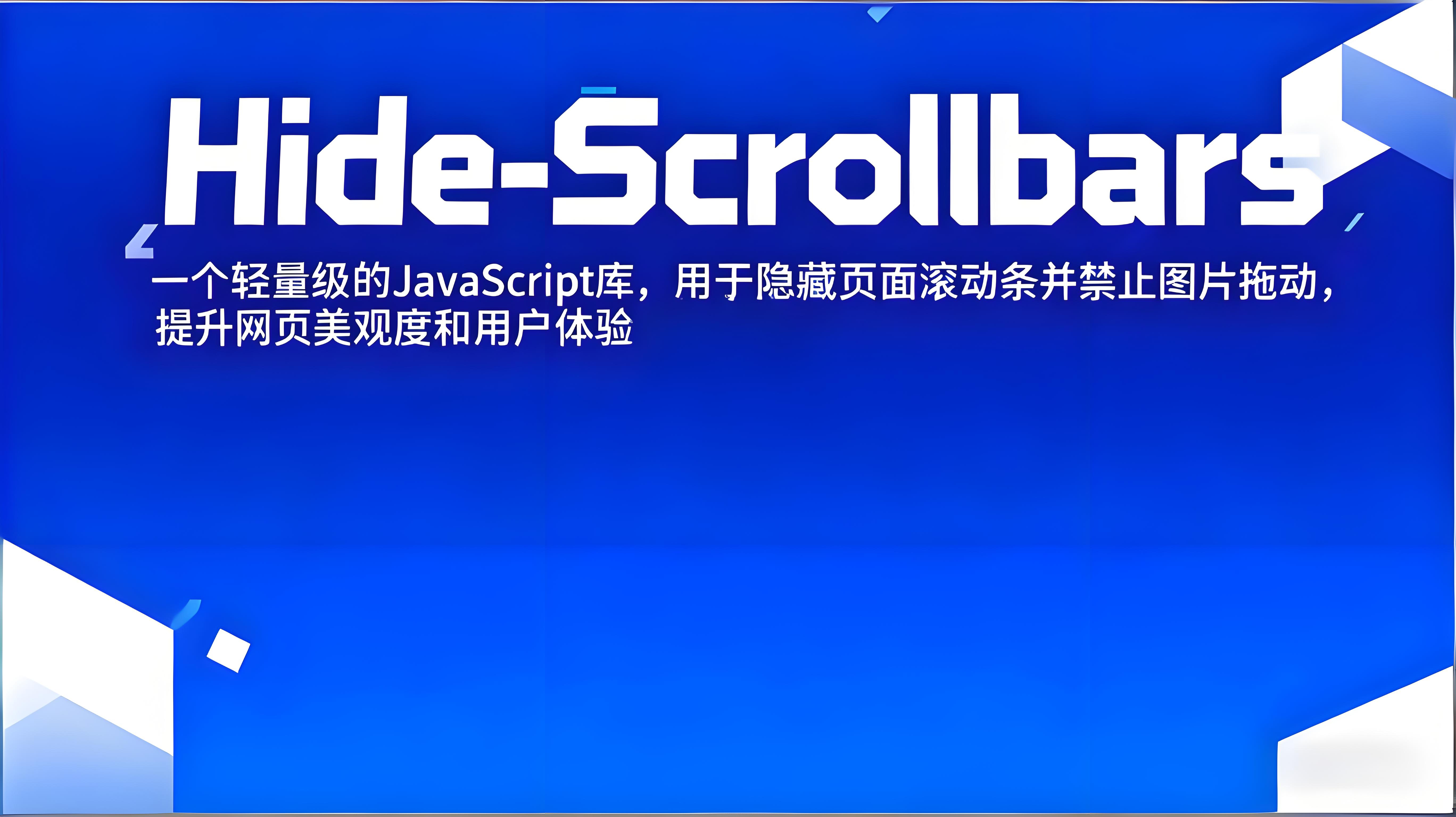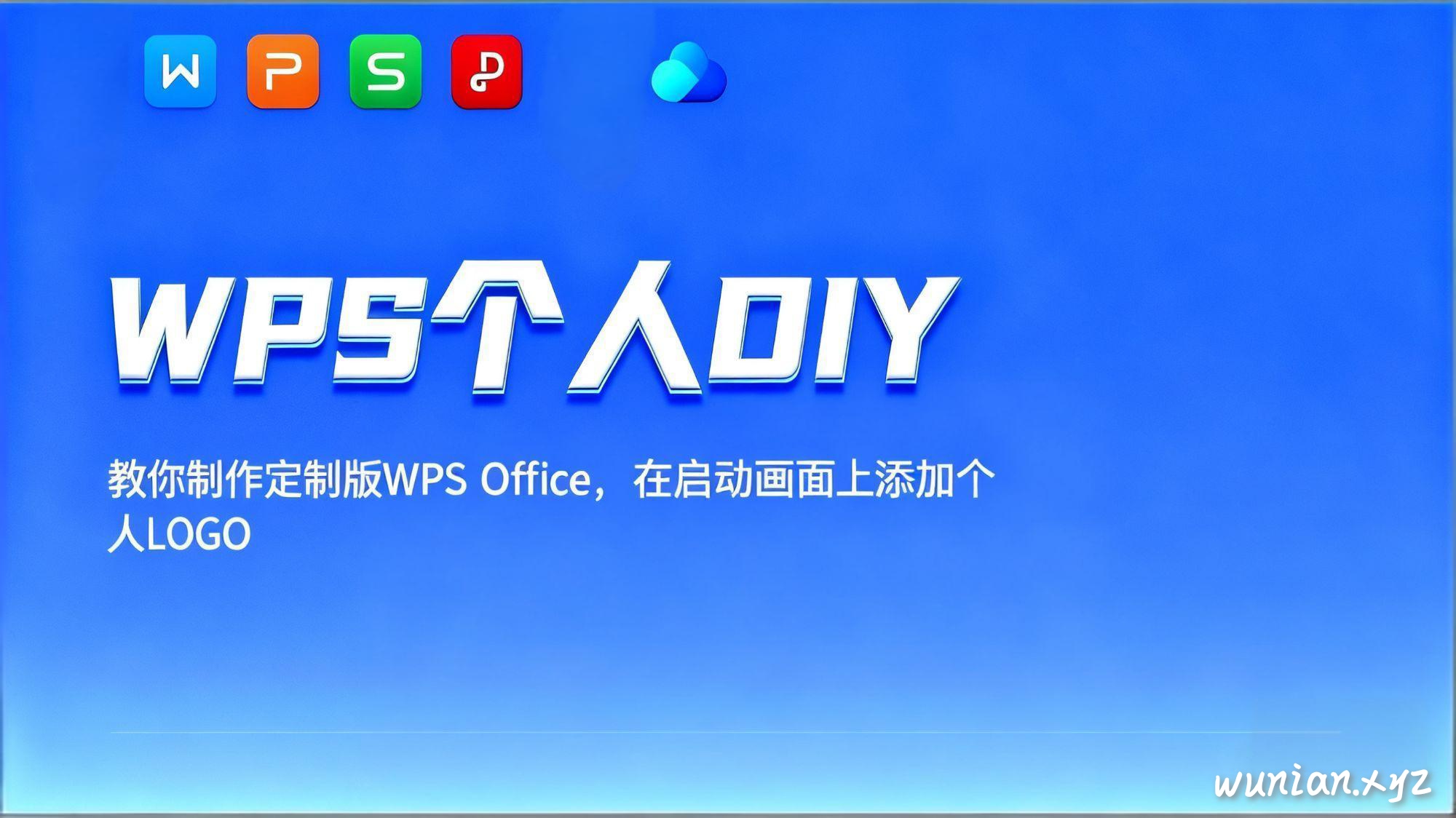GitHub Markdown 语法详细教程

GitHub Markdown 语法详细教程
勿念GitHub Markdown 语法详细教程
一、标题
一级标题
二级标题
三到六级标题
二、段落
- 基本段落
- 语法:直接输入文本即可形成段落,段落之间用一个或多个空行分隔。
- 示例:
- 这是第一个段落。用于介绍文档的主题或展开具体的内容阐述。
这是第二个段落。可以继续补充、解释或描述相关内容。与前一段落之间有空行分隔,便于阅读。
- 这是第一个段落。用于介绍文档的主题或展开具体的内容阐述。
- 效果:生成自然段落,段落之间有适当的间距,方便读者阅读和理解文档内容。
三、加粗和斜体
加粗文本
- 语法:
- 使用
**将需要加粗的文本包围,如**加粗内容** - 或者使用
__将文本包围,如__加粗内容__
- 使用
- 示例:
- 这是加粗的文本
- 这也是加粗的文本
- 效果:文本以加粗的形式显示,字体加粗,用于强调重要的内容或关键词。
- 语法:
斜体文本
- 语法:
- 使用
*将需要斜体的文本包围,如*斜体内容* - 或者使用
_将文本包围,如_斜体内容_
- 使用
- 示例:
- 这是斜体的文本
- 这也是斜体的文本
- 效果:文本以斜体的形式显示,字体倾斜,用于表示引用、特定名词或需要强调但不希望过于突出的内容。
- 语法:
同时加粗和斜体
- 语法:将
*或_与**或__组合使用,如***同时加粗和斜体的文本***或__*同时加粗和斜体的文本*__ - 示例:
- 这是同时加粗和斜体的文本
- 这也是同时加粗和斜体的文本
- 效果:文本同时具备加粗和斜体的效果,用于进一步强调内容,使其在文档中更加醒目。
- 语法:将
四、列表
无序列表
- 语法:使用
-、+或*作为列表项的开头,每个列表项之间用换行分隔。 - 示例:
- 列表项 1:用于列出并列的内容项目。
- 列表项 2:比如列举功能特点、注意事项等。
- 列表项 3:无序列表不强调顺序关系,适合多种场景。
- 列表项 A:也可以使用加号开头。
- 列表项 B
- 列表项 C
- 列表项 X:星号同样可以作为无序列表的标记。
- 列表项 Y
- 列表项 Z
- 效果:生成以圆点或其他符号开头的列表项,用于列举没有固定顺序的内容,如购物清单、功能列表等。
- 语法:使用
有序列表
- 语法:使用数字加
.作为列表项的开头,顺序排列,如1. 列表项 1。 - 示例:
- 第一个步骤:用于按顺序排列的操作步骤或流程。
- 第二个步骤:如项目开发阶段、实验步骤等。
- 第三个步骤:有序列表能够清晰地展示先后顺序,方便读者理解和执行。
- 效果:生成按照数字顺序排列的列表项,用于展示有明确先后顺序的内容,如操作指南、时间线等。
- 语法:使用数字加
五、链接
- 基本链接
- 语法:使用
[链接文字](链接地址),其中链接文字是显示的文本,链接地址是实际跳转的网址。 - 示例:
- 百度:点击后可以跳转到百度的官方网站。
- 效果:生成一个可点击的链接,显示为链接文字,鼠标悬停时会显示链接地址,点击后跳转到指定网页。
- 语法:使用
六、图片
- 插入图片
- 语法:使用
,其中替代文字在图片无法显示时会显示出来,图片地址可以是本地路径或网络图片的 URL。 - 示例:
:用于插入一张图片,如产品展示图、流程示意图等。
- 效果:显示一张图片,如果图片加载失败,会显示替代文字,用于说明图片的内容或用途。
- 语法:使用
七、代码块
行内代码
- 语法:使用反引号(
)将代码内容包围,如int x = 0;`。 - 示例:
- 这里是
int x = 0;一段代码:用于在段落中引用简短的代码片段,如变量声明、函数调用等。
- 这里是
- 效果:生成代码样式的文本,字体和颜色等与普通文本不同,用于区分普通文本和代码内容。
- 语法:使用反引号(
多行代码块
- 语法:使用三个反引号(
)开头和结尾,并且可以在开头的三个反引号后面指定编程语言(可选),如python。 - 示例:
print("Hello, World!")
- 效果:生成一个代码块,如果有指定语言,可能会有语法高亮等功能,不同 Markdown 渲染器支持的语言和高亮效果不同。用于展示完整的代码片段,如函数定义、代码逻辑等。
- 语法:使用三个反引号(
八、引用
- 基本引用
- 语法:使用
>开头来创建引用块,后跟需要引用的文本。 - 示例:
这是一段引用的文字。可以用来引用别人的观点、名言、法律法规条文等。
- 效果:生成引用样式的文本,通常会有一些缩进和颜色变化等视觉区别,用于标记引用内容,表明其来源或特殊性质。
- 语法:使用
九、分隔线
- 生成分隔线
- 语法:可以使用三个或更多
-(---)、*(***)或_(___)来创建分隔线。 - 示例:
或者
或者
- 效果:在内容之间显示一条水平分隔线,用于分隔不同的内容部分,使文档结构更加清晰,提高可读性。
- 语法:可以使用三个或更多
十、表格
- 创建表格
- 语法:使用
|来分隔表头和表项,使用-来创建表头与表内容之间的分隔线。基本格式如下:表头 1 表头 2 表头 3 单元格 1 单元格 2 单元格 3 单元格 4 单元格 5 单元格 6 - 示例:
项目 描述 价格 商品 1 详细描述 1 ¥99 商品 2 详细描述 2 ¥199 商品 3 详细描述 3 ¥299
- 效果:生成一个带有表头和多行数据的表格,用于展示结构化的数据,如产品信息、对比数据等。
- 语法:使用
以上是 GitHub Markdown 的常用语法及示例,掌握这些语法可以帮助你更好地编写和展示文档内容。
评论
匿名评论隐私政策

 :用于插入一张图片,如产品展示图、流程示意图等。
:用于插入一张图片,如产品展示图、流程示意图等。